qq旋风怎么下载视频
时间:2022-10-21 14:52:53作者:极光下载站人气:50
qq旋风可以将一些网上的视频地址通过这款软件下载下来进入页面观看,也可以将自己电脑中保存的bt文件打开查看,这款软件下载的速度十分快,当我们将一个比较大的视频文件通过这款软件下载时,几秒钟就能下载下来,然后将其打开就可以开始观看了,通过qq旋风下载下来的文件可以将其保存在自己指定的文件夹中或者保存在电脑桌面上,十分方便,很多小伙伴想要知道这款软件是怎么下载视频的,那么就可以来看看下方关于qq旋风软件下载视频的具体操作方法,希望小编的方法教程可以帮助到大家,感兴趣的话一起看看吧。
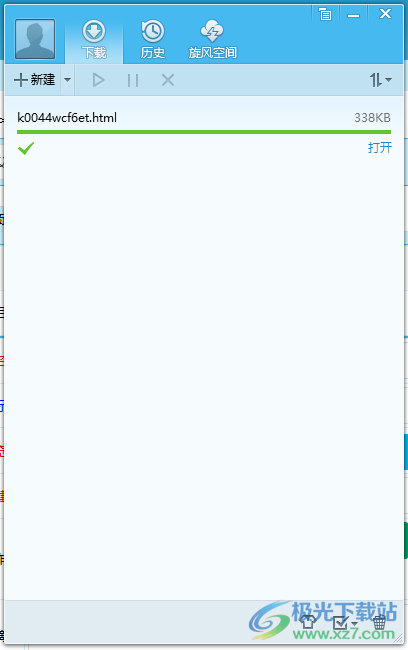
方法步骤
1.打开软件,在页面的左上角看到了一个【新建】的按钮,通过点击这个新建选项打开下载窗口。
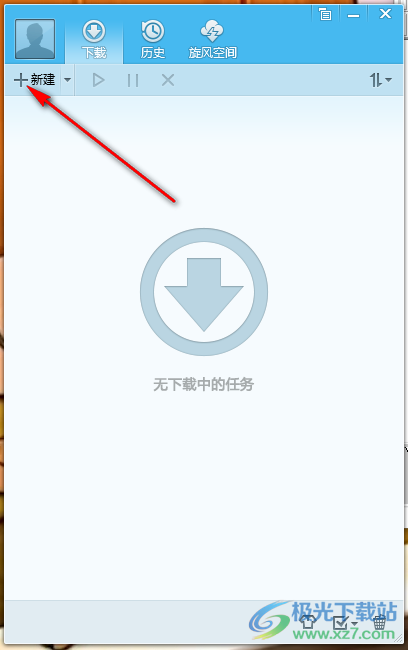
2.在该窗口中,我们可以在【来源】的框中将需要的视频的地址复制在这个框中,也可以将自己电脑中保存的bt文件打开添加进来。
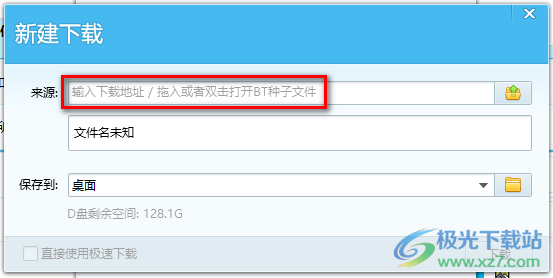
3.在下方【保存到】后面的下拉列表选择自己想要保存的文件位置,最后点击一下【下载】按钮即可。
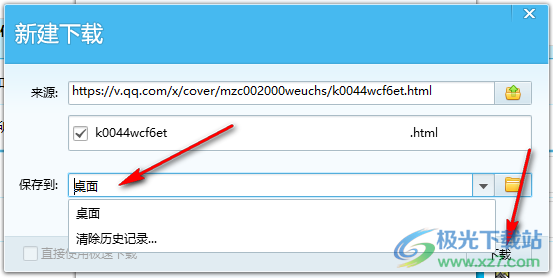
4.之后在页面中就会快速下载视频,下载的视频你可以点击【打开】按钮进入页面查看。
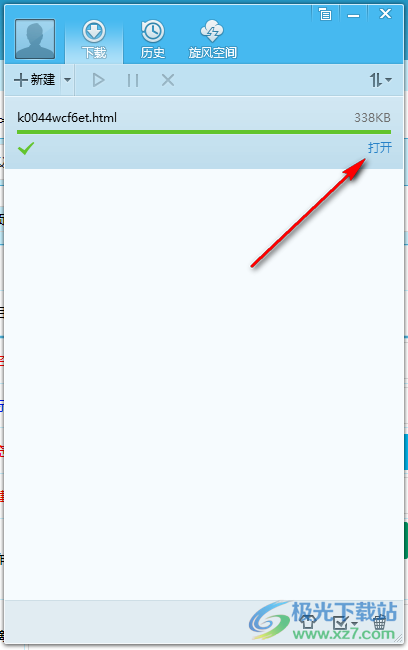
qq旋风软件可以很快速的将自己想要下载的视频下载下来,然后进入到页面中查看,同时下载下来的视频也会保存在自己指定的文件中,快试试吧。

大小:7.58 MB版本:v4.8.773.400 环境:Win10
- 进入下载
标签qq旋风下载视频,qq旋风
相关推荐
相关下载
热门阅览
- 1百度网盘分享密码暴力破解方法,怎么破解百度网盘加密链接
- 2keyshot6破解安装步骤-keyshot6破解安装教程
- 3apktool手机版使用教程-apktool使用方法
- 4mac版steam怎么设置中文 steam mac版设置中文教程
- 5抖音推荐怎么设置页面?抖音推荐界面重新设置教程
- 6电脑怎么开启VT 如何开启VT的详细教程!
- 7掌上英雄联盟怎么注销账号?掌上英雄联盟怎么退出登录
- 8rar文件怎么打开?如何打开rar格式文件
- 9掌上wegame怎么查别人战绩?掌上wegame怎么看别人英雄联盟战绩
- 10qq邮箱格式怎么写?qq邮箱格式是什么样的以及注册英文邮箱的方法
- 11怎么安装会声会影x7?会声会影x7安装教程
- 12Word文档中轻松实现两行对齐?word文档两行文字怎么对齐?
网友评论